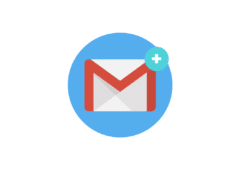Vous venez d’envoyer un e-mail sur Gmail mais vous y avez laissé traîner une erreur grotesque ? Pas de panique ! Le service de Google dispose d’une fonctionnalité cachée qui vous permettra d’annuler l’envoi pendant un bref laps de temps. On vous explique comment en profiter.

Gmail est entré dans une nouvelle dimension grâce à l’IA. Il est désormais possible de faire écrire vos mails par un assistant virtuel qui se fera un plaisir d’appliquer vos consignes. Mais que votre mail soit rédigé par une IA ou exclusivement par vous-même, vous n’êtes pas à l’abri de certaines déconvenues.
Formulation hasardeuse, fautes d’orthographe, mauvais destinataire, pièce jointe manquante, informations sensibles… De nombreuses raisons peuvent vous faire regretter d’avoir appuyé trop vite sur la touche d’envoi.
Il existe heureusement une fonctionnalité salvatrice. Celle-ci est cachée dans les entrailles de Gmail qui impose désormais sa nouvelle interface à tous les utilisateurs. Elle permet concrètement de bloquer l’envoi d’un e-mail quelques secondes après l’avoir envoyé.
À lire > Comment créer une adresse Gmail ?
Comment annuler l’envoi d’un message sur Gmail ?
Qu’on se le dise, des fautes d’orthographe et des erreurs de syntaxe font très mauvais effet, en particulier dans le cadre professionnel. En annulant l’envoi d’un mail pour l’éditer convenablement, vous éviterez ainsi des situations embarrassantes. Voici comment procéder avec votre adresse Gmail :
- Ouvrez la version navigateur de Gmail.
- Cliquez sur le rouage des paramètres en haut à droite de l’interface puis sur le bouton Voir tous les paramètres.
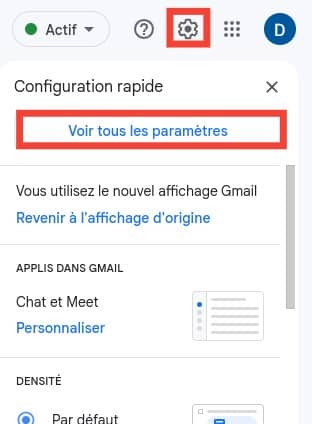
- Identifiez la section Annuler l’envoi.
- Ouvrez le menu déroulant et configurez le délai d’annulation (5, 10, 20, 30 secondes). On vous conseille d’opter pour le délai maximal.
- Tout en bas de la page, cliquez sur le bouton Enregistrer les modifications.
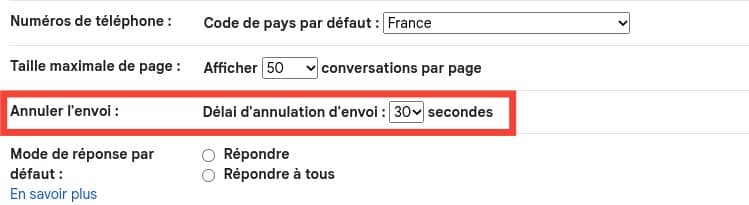
À lire > Gmail : comment ajouter une adresse mail supplémentaire à son compte ?
La fonctionnalité est désormais effective tant sur la version desktop que sur les applications iOS et Android de Gmail.
- Après avoir cliqué sur Envoyer, une petite fenêtre contextuelle apparaîtra dans le coin inférieur gauche de l’écran.
- Il suffira alors de cliquer sur Annuler pour annuler l’envoi. Vous pourrez alors retourner dans l’éditeur pour corriger vos erreurs.

- La procédure est identique sur l’application mobile.
- Dès que le mail sera envoyé, il suffira de toucher l’option Annuler qui apparaîtra en bas de l’écran.
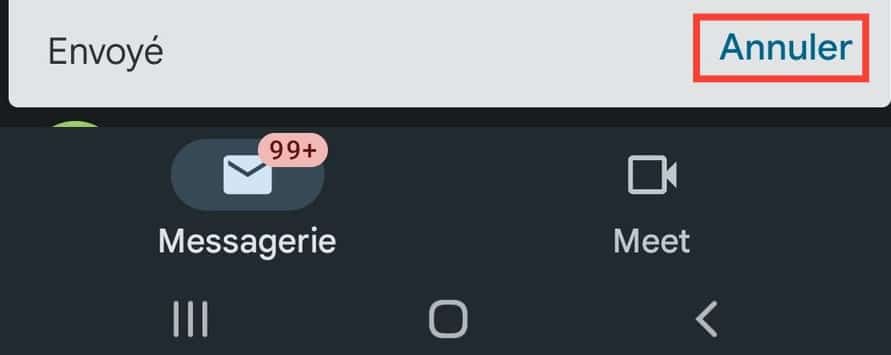
A lire > Gmail : le service se dote aussi de coches bleues vérifiées façon Twitter, la fin du spam ?
Comment programmer l’envoi d’un mail sur Gmail ?
À noter que si vous faites souvent des erreurs, il est également possible de programmer l’envoi de vos mails afin de disposer d’un temps bien plus conséquent pour les corriger après coup.
- Sur la version navigateur, cliquez sur le petit triangle à côté du bouton Envoyer puis sur Programmer l’envoi.
- Choisissez ensuite la date et l’heure. Vous pourrez ensuite retrouver votre message dans la section Planifié pour d’éventuelles corrections mais aussi pour annuler ou changer la programmation.
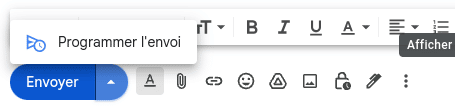
- Sur l’application mobile, vous devez toucher les trois petits points et cliquer sur Programmer un envoi.
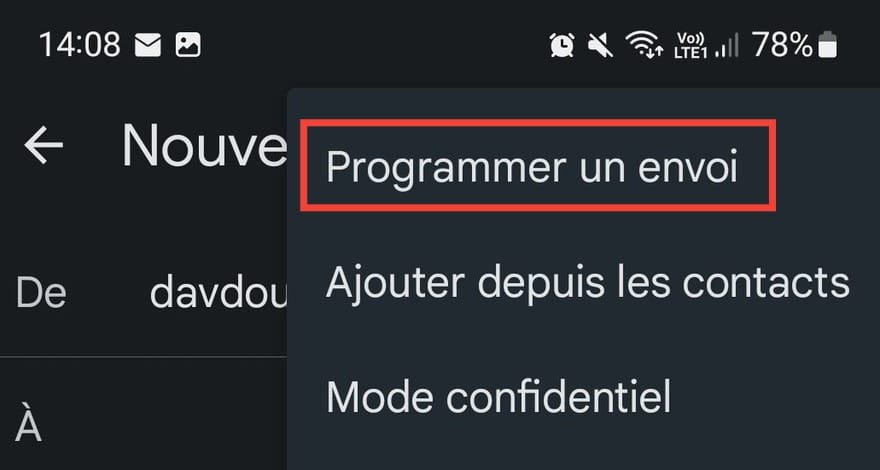
Gmail compte de nombreuses autres fonctionnalités tout aussi utiles. On vous propose de découvrir les principales dans notre article dédié, qui vous aidera à mieux utiliser le service de messagerie.